Frage
Problem: Wie behebt man das Problem, dass Windows Hello immer wieder auffordert, eine PIN in Windows 11 einzurichten?
Hallo. Ich verwende Windows 11 und Windows Hello zeigt mir immer wieder eine Eingabeaufforderung an, in der ich aufgefordert werde, eine PIN einzurichten. Wie werde ich es los?
Gelöste Antwort
Windows 11 ist die neueste Version von Windows, die von Microsoft veröffentlicht wurde. Es hat eine neue Benutzeroberfläche, ein aktualisiertes Design und viele andere neue Funktionen. Insbesondere Windows 11 führte Windows Hello ein,
[1] Dies ist eine neue, sicherere Möglichkeit, sich bei Windows-Geräten anzumelden.Es verwendet eine biometrische Authentifizierung, was bedeutet, dass sich Benutzer mit ihrem Gesicht, ihrer Iris, ihrem Fingerabdruck oder einer PIN anmelden können. Nun, das hat einigen Leuten Ärger bereitet. Viele Benutzer berichten, dass Windows Hello immer wieder auffordert, eine PIN in Windows 11 einzurichten, auch wenn sie dies bereits getan haben. Die Eingabeaufforderung wird jedes Mal angezeigt, wenn sie das Gerät hochfahren, was ärgerlich sein kann.
In diesem Handbuch finden Sie 5 Schritte, die Ihnen helfen können, den Windows Hello-Fehler zu beheben, der Sie immer wieder auffordert, den PIN-Fehler einzurichten. Dies ist nicht der erste Fehler, den Windows 11-Benutzer entdeckt haben. Wir haben zuvor über andere Probleme geschrieben, wie z Windows 11 friert beim Alt-Tab aus dem Spiel ein, lange Audioverzögerung vor dem Start, und WiFi-Symbol fehlt.
Wir empfehlen die Verwendung eines Wartungstools wie z ReimageMac-Waschmaschine X9 da die manuelle Fehlerbehebung ein langwieriger Prozess sein kann. Diese leistungsstarke Software kann die meisten Systemfehler, BSODs,[2] beschädigte Dateien und Registrierung[3] Ausgaben. Befolgen Sie andernfalls die nachstehenden Schritt-für-Schritt-Anweisungen sorgfältig.
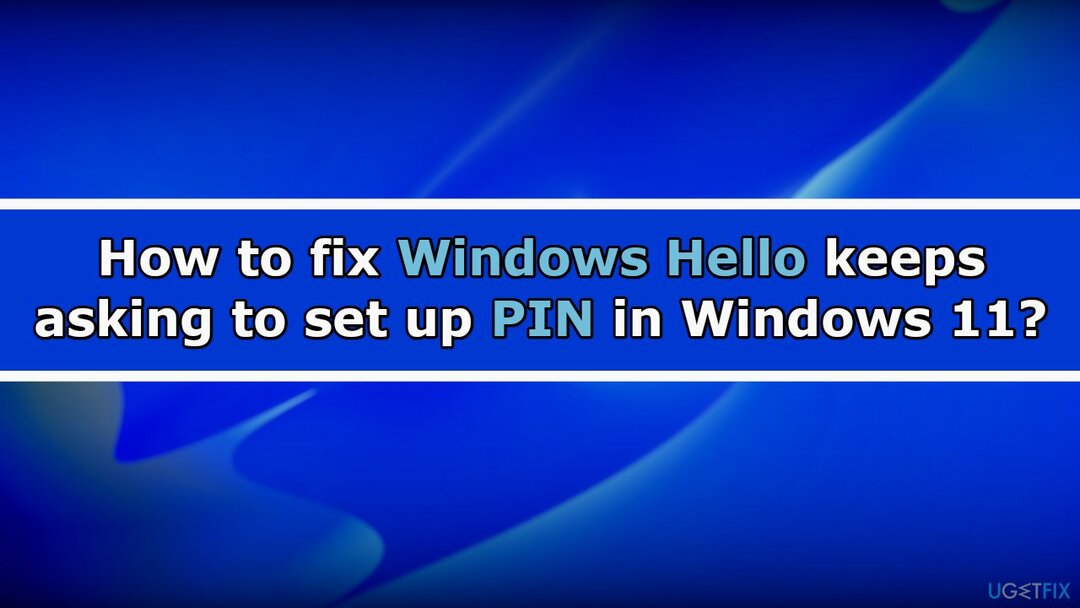
Methode 1. Verwerfen Sie die Nachricht
Um ein beschädigtes System zu reparieren, müssen Sie die lizenzierte Version von erwerben Reimage Reimage.
- Offen Windows-Sicherheit
- Auf der Kontoschutz Option, klicken Sie auf die Zurückweisen Taste
- Sie können auch auf die zugreifen Windows-Hallo Abschnitt unter Kontoschutz und klicken Sie auf die Zurückweisen Option dort
Methode 2. Melden Sie sich mit einem lokalen Konto an
Um ein beschädigtes System zu reparieren, müssen Sie die lizenzierte Version von erwerben Reimage Reimage.
- Offen Einstellungen und gehe zu Konten

- Greife auf... zu Ihre Informationen Seite
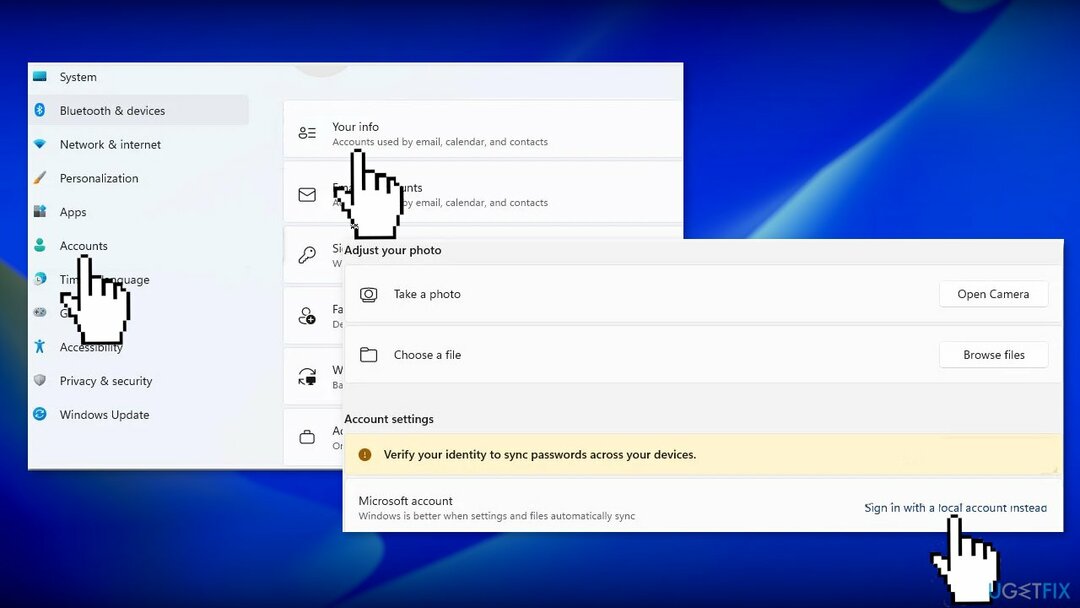
- Verwenden Sie die Melden Sie sich stattdessen mit einem lokalen Konto an Möglichkeit
- Befolgen Sie die Anweisungen auf dem Bildschirm, um den Vorgang abzuschließen
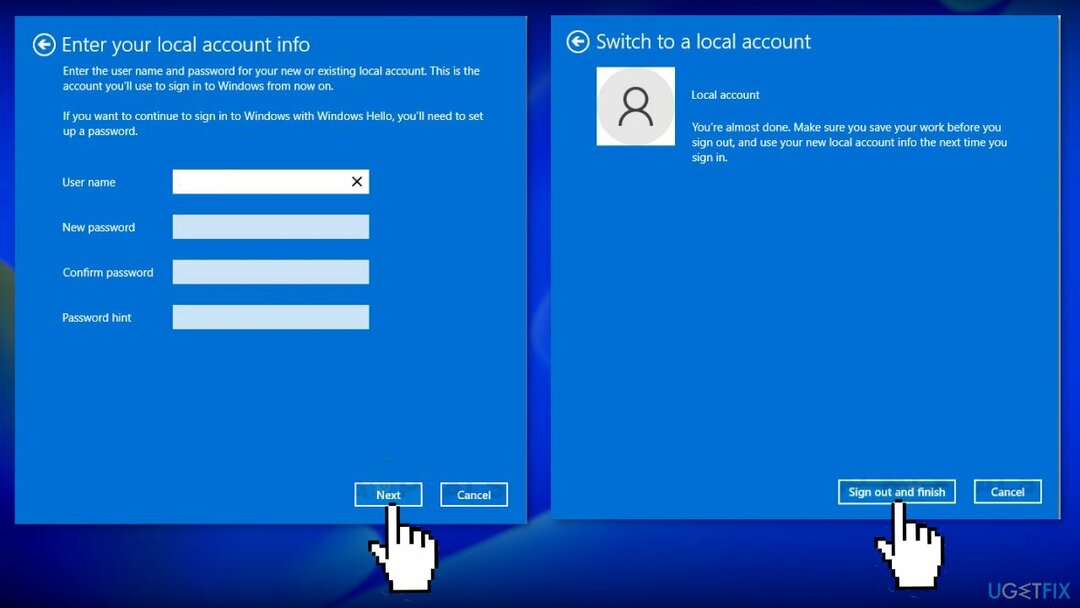
Methode 3. Löschen Sie den Ngc-Ordner
Um ein beschädigtes System zu reparieren, müssen Sie die lizenzierte Version von erwerben Reimage Reimage.
- Drücken Sie die Windows-Taste + E öffnen Dateimanager
- Greife auf... zu Microsoft Ordner unter folgendem Pfad
C:\Windows\ServiceProfiles\LocalService\AppData\Local\Microsoft
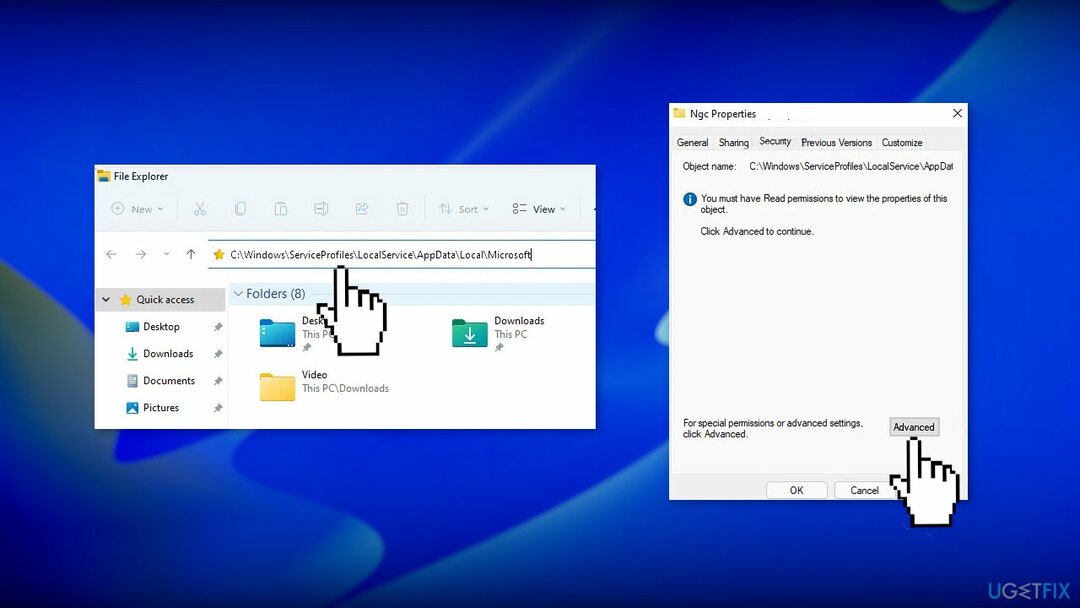
- Öffne das Ngc Mappe
- Wählen Sie alle Dateien und Ordner darin aus und löschen Sie sie
- Wenn Sie den Ordner nicht betreten dürfen, klicken Sie mit der rechten Maustaste auf Ngc und wähle Eigenschaften
- Klick auf das Sicherheit Tab dann unten links auf klicken Fortschrittlich
- Klicke auf Veränderung neben dem Eigentümerbereich
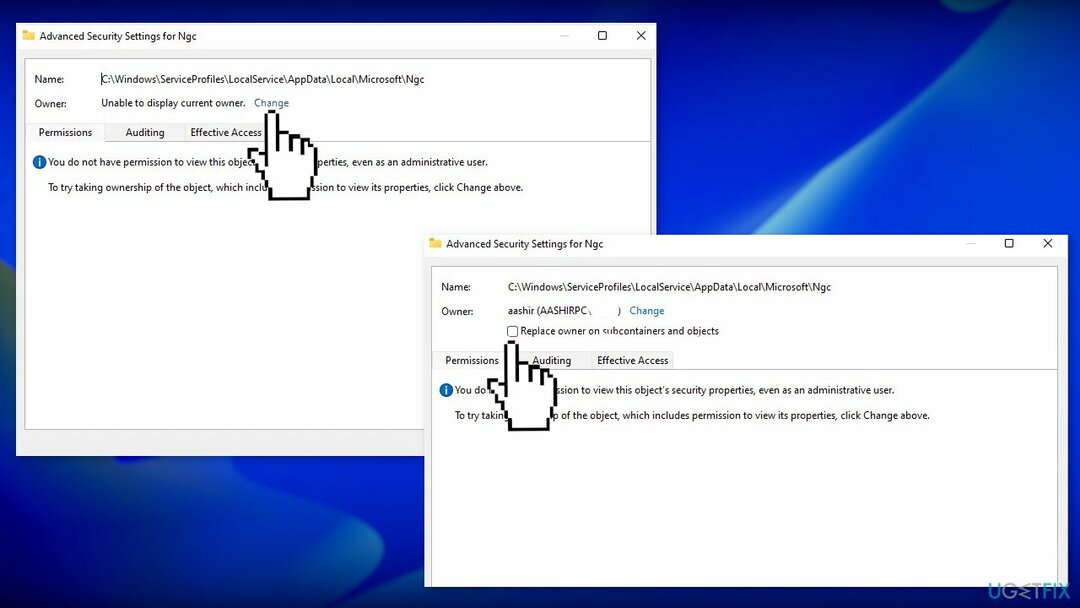
- Geben Sie den Benutzernamen Ihres Kontos mit Administratorrechten in das ein Geben Sie den Objektnamen ein, um die Eingabetaste auszuwählen aufstellen
- Klicke auf Namen überprüfen, Wählen Sie Ihren Kontonamen und drücken Sie OK
- Unter Besitzer, aktivieren Sie das Kontrollkästchen neben Ersetzen Sie den Eigentümer von Untercontainern und Objekten
Methode 4. Setzen Sie die Einstellungen-App zurück
Um ein beschädigtes System zu reparieren, müssen Sie die lizenzierte Version von erwerben Reimage Reimage.
- Öffne das Anfang Menü und suchen Sie nach Einstellungen

- Auswählen App Einstellungen von der rechten Seite der Anfang Speisekarte
- Klick auf das Zurücksetzen Taste
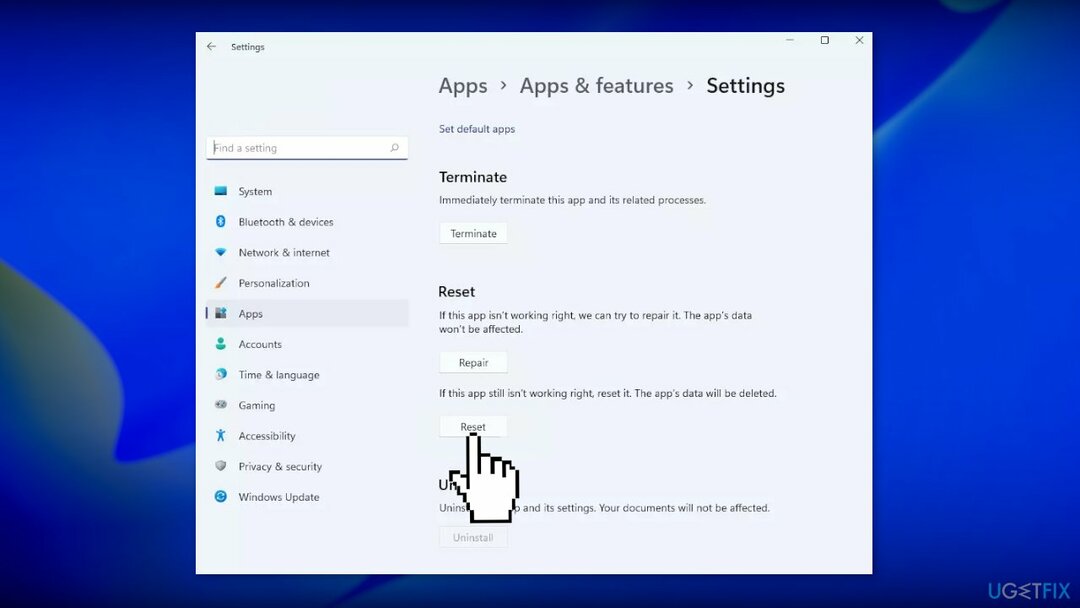
Methode 5. Starte deinen PC neu
Um ein beschädigtes System zu reparieren, müssen Sie die lizenzierte Version von erwerben Reimage Reimage.
Wenn keine der oben genannten Methoden das Problem für Sie behoben hat, können Sie versuchen, Windows zurückzusetzen:
- Wählen Sie das Anfang Schaltfläche befindet sich auf der Taskleiste und klicken Sie auf Einstellungen
- Auswählen System und klicken Sie auf Wiederherstellung
- Schlagen Sie die PC zurücksetzen Taste
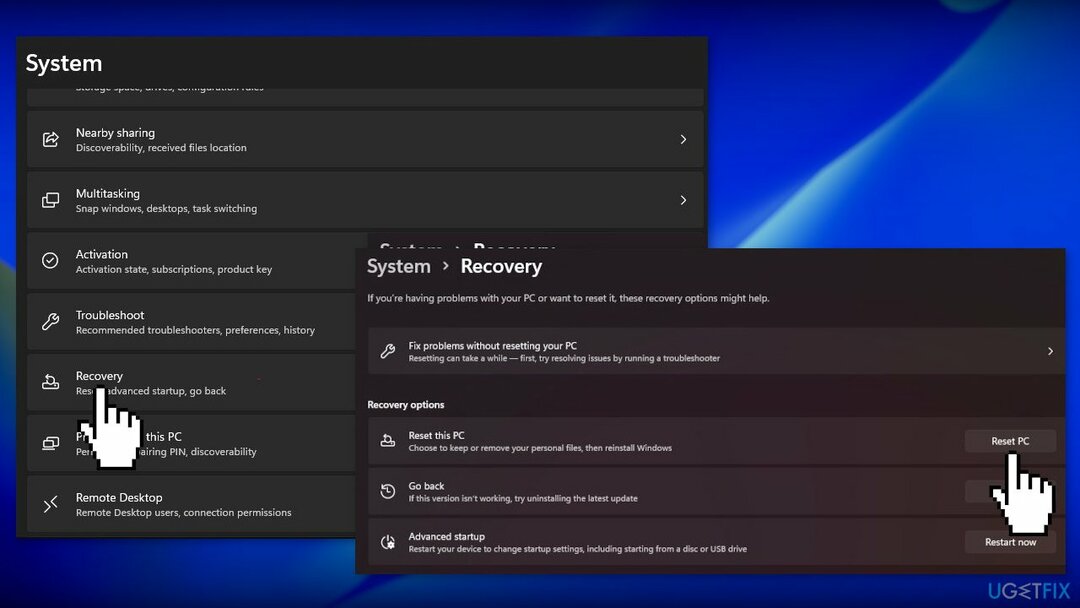
- Klicke auf Behalte meine Dateien wenn du sie nicht verlieren willst
- Klicken Nächste, dann Zurücksetzen, und Windows 11 startet den Neuinstallationsprozess
Reparieren Sie Ihre Fehler automatisch
Das Team von ugetfix.com versucht sein Bestes zu tun, um Benutzern dabei zu helfen, die besten Lösungen zur Beseitigung ihrer Fehler zu finden. Wenn Sie sich nicht mit manuellen Reparaturtechniken herumschlagen möchten, verwenden Sie bitte die automatische Software. Alle empfohlenen Produkte wurden von unseren Fachleuten getestet und zugelassen. Tools, mit denen Sie Ihren Fehler beheben können, sind unten aufgeführt:
Angebot
mach es jetzt!
Fix herunterladenGlück
Garantie
mach es jetzt!
Fix herunterladenGlück
Garantie
Wenn Sie Ihren Fehler mit Reimage nicht beheben konnten, wenden Sie sich an unser Support-Team, um Hilfe zu erhalten. Bitte teilen Sie uns alle Details mit, die wir Ihrer Meinung nach über Ihr Problem wissen sollten.
Dieser patentierte Reparaturprozess verwendet eine Datenbank mit 25 Millionen Komponenten, die jede beschädigte oder fehlende Datei auf dem Computer des Benutzers ersetzen können.
Um ein beschädigtes System zu reparieren, müssen Sie die lizenzierte Version von erwerben Reimage Tool zum Entfernen von Malware.

Ein VPN ist entscheidend, wenn es darum geht Privatsphäre der Benutzer. Online-Tracker wie Cookies können nicht nur von Social-Media-Plattformen und anderen Websites verwendet werden, sondern auch von Ihrem Internetdienstanbieter und der Regierung. Selbst wenn Sie über Ihren Webbrowser die sichersten Einstellungen vornehmen, können Sie dennoch über mit dem Internet verbundene Apps verfolgt werden. Außerdem sind datenschutzorientierte Browser wie Tor aufgrund der verringerten Verbindungsgeschwindigkeit keine optimale Wahl. Die beste Lösung für Ihre ultimative Privatsphäre ist Privater Internetzugang – anonym und sicher online sein.
Datenwiederherstellungssoftware ist eine der Optionen, die Ihnen helfen könnten stellen Sie Ihre Dateien wieder her. Eine einmal gelöschte Datei löst sich nicht in Luft auf – sie bleibt auf Ihrem System, solange keine neuen Daten darauf geschrieben werden. Datenwiederherstellung Pro ist eine Wiederherstellungssoftware, die auf Ihrer Festplatte nach Arbeitskopien gelöschter Dateien sucht. Durch die Verwendung des Tools können Sie den Verlust wertvoller Dokumente, Schularbeiten, persönlicher Bilder und anderer wichtiger Dateien verhindern.